Se você se sente frustrado com a demora para enviar vídeos ao YouTube, saiba que não está sozinho. Muitos criadores de conteúdo buscam formas de acelerar esse processo. A boa notícia é que existem algumas técnicas simples que podem otimizar seus uploads e ganhar tempo.
Neste artigo, vamos explorar as principais causas dos uploads demorados no YouTube e apresentar soluções práticas para otimizar esse processo. Você vai aprender desde como postar vídeos de forma mais eficiente até como dividir vídeos longos em partes menores. Com estas dicas, criadores de conteúdo de todos os níveis poderão agilizar seus uploads e garantir um fluxo de trabalho mais dinâmico.
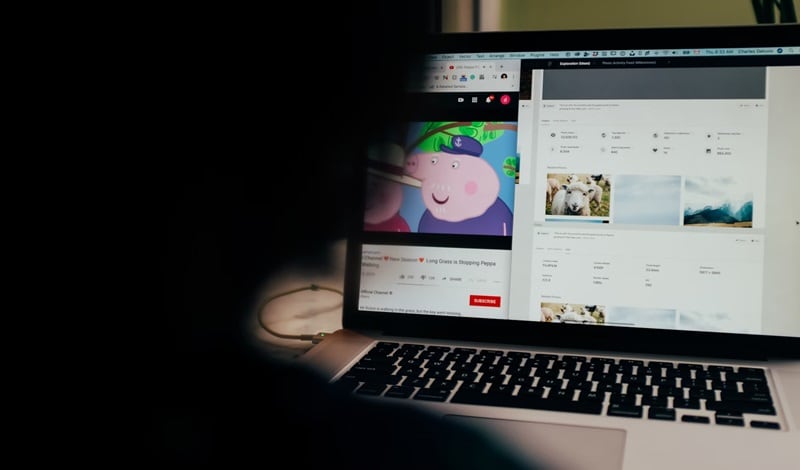
Neste artigo
Causas comuns de uploads lentos no YouTube
Enviar vídeos para o YouTube pode, por vezes, parecer um processo excessivamente longo, mas compreender os fatores que contribuem para essa lentidão é fundamental para otimizar seus uploads. A seguir, apresentamos alguns dos principais motivos que podem estar causando atrasos:
- Conexão de internet instável:Velocidades de internet baixas ou intermitentes são uma das principais causas de uploads demorados, principalmente se a velocidade de upload for inferior à de download.
- Horários de maior tráfego: Enviar vídeos em horários de pico, quando um grande número de usuários está online, pode sobrecarregar a rede e diminuir a velocidade de upload.
- Problemas nos servidores: Eventuais falhas nos servidores do YouTube ou picos de tráfego na plataforma também podem afetar a velocidade de upload, mesmo com uma conexão de internet estável.
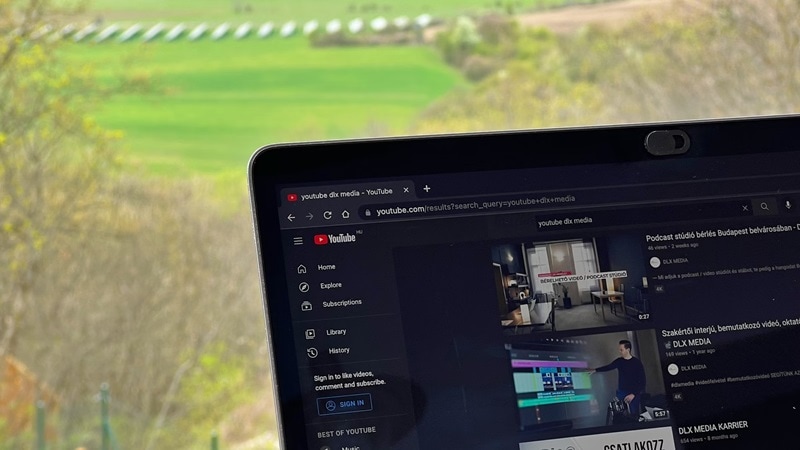
Compreender essas causas é o primeiro passo para otimizar seus uploads. A seguir, vamos apresentar dicas práticas para solucionar esses problemas e garantir que seus vídeos cheguem ao YouTube de maneira mais rápida e eficiente.
Como postar vídeos no YouTube mais rápido
Se o objetivo é encontrar a forma mais eficiente de enviar vídeos para o YouTube, saiba que existem diversas ações simples que podem acelerar o processo. Otimizando seus arquivos de vídeo, a conexão de internet e as configurações de upload, é possível economizar tempo e diminuir consideravelmente a espera. Confira as dicas para tornar seus uploads no YouTube mais rápidos e descomplicados.
Agendar o envio: Uma estratégia eficaz é programar seus uploads para horários de menor movimento na internet. Muitas plataformas e ferramentas de edição, como o Wondershare Filmora, oferecem essa funcionalidade, o que pode otimizar a velocidade e a eficiência do processo.
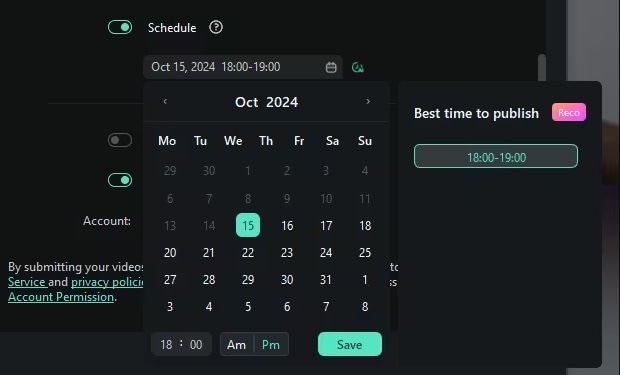
Diminuir o tamanho do arquivo: Utilize um compressor de vídeo, como a função de Compressão Avançada do Filmora, para reduzir o tamanho dos arquivos sem perda de qualidade. Arquivos menores são enviados mais rapidamente, economizando tempo e dados.
Manter a taxa de quadros original: Ao exportar o vídeo, configure para que a taxa de quadros seja a mesma utilizada na gravação. Isso evita o aumento desnecessário do tamanho do arquivo, o que pode prolongar o tempo de upload.
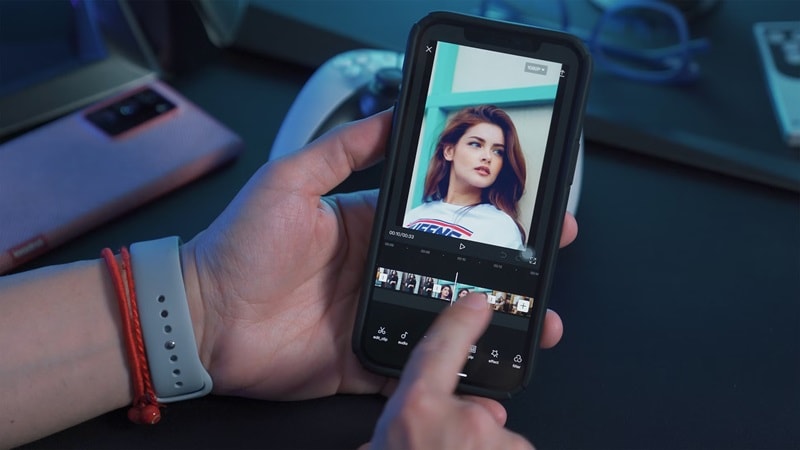
Utilizar conexão Ethernet: No seu computador, prefira a conexão via cabo Ethernet em vez de Wi-Fi. A conexão com fio tende a ser mais estável e rápida, minimizando interrupções e acelerando o envio.

Reduzir o uso da internet simultâneo: Durante o upload, evite outras atividades online que consumam muita internet, como streaming de vídeos, downloads ou jogos. Dessa forma, a maior parte da sua largura de banda será dedicada ao envio do vídeo.
Seguindo estas dicas, você estará mais perto de otimizar o envio de vídeos para o YouTube e tornar o processo mais eficiente.
Parte 3. Dividir vídeos longos em vários miniprojetos
Enviar vídeos muito longos pode realmente tornar o upload demorado. Uma solução simples é dividir o conteúdo em partes menores e mais fáceis de gerenciar. Além de acelerar o envio, vídeos mais curtos podem gerar mais engajamento e oferecer conteúdo diversificado para o seu canal. Essa estratégia contribui para um upload mais rápido e para otimizar a produção de conteúdo.
Para auxiliar nesse processo de divisão, o Filmora oferece duas ferramentas úteis: o Corte de cena inteligente e os Clipes curtos inteligentes. Esses recursos foram criados para simplificar a divisão e otimização de vídeos para o YouTube. Vamos explorar como cada um deles funciona em detalhes.
Método 1: Corte de cena inteligente
O recurso Corte de cena inteligente do Filmora identifica automaticamente as mudanças de cena no vídeo. Isso simplifica a tarefa de dividir vídeos longos em segmentos menores. Veja como utilizá-lo:
01 de 03 Acesse a ferramenta Corte de cena inteligente
Após importar seu vídeo para o Filmora, clique com o botão direito sobre ele e selecione "Corte de cena inteligente". Na janela que se abrirá, clique em "Iniciar".
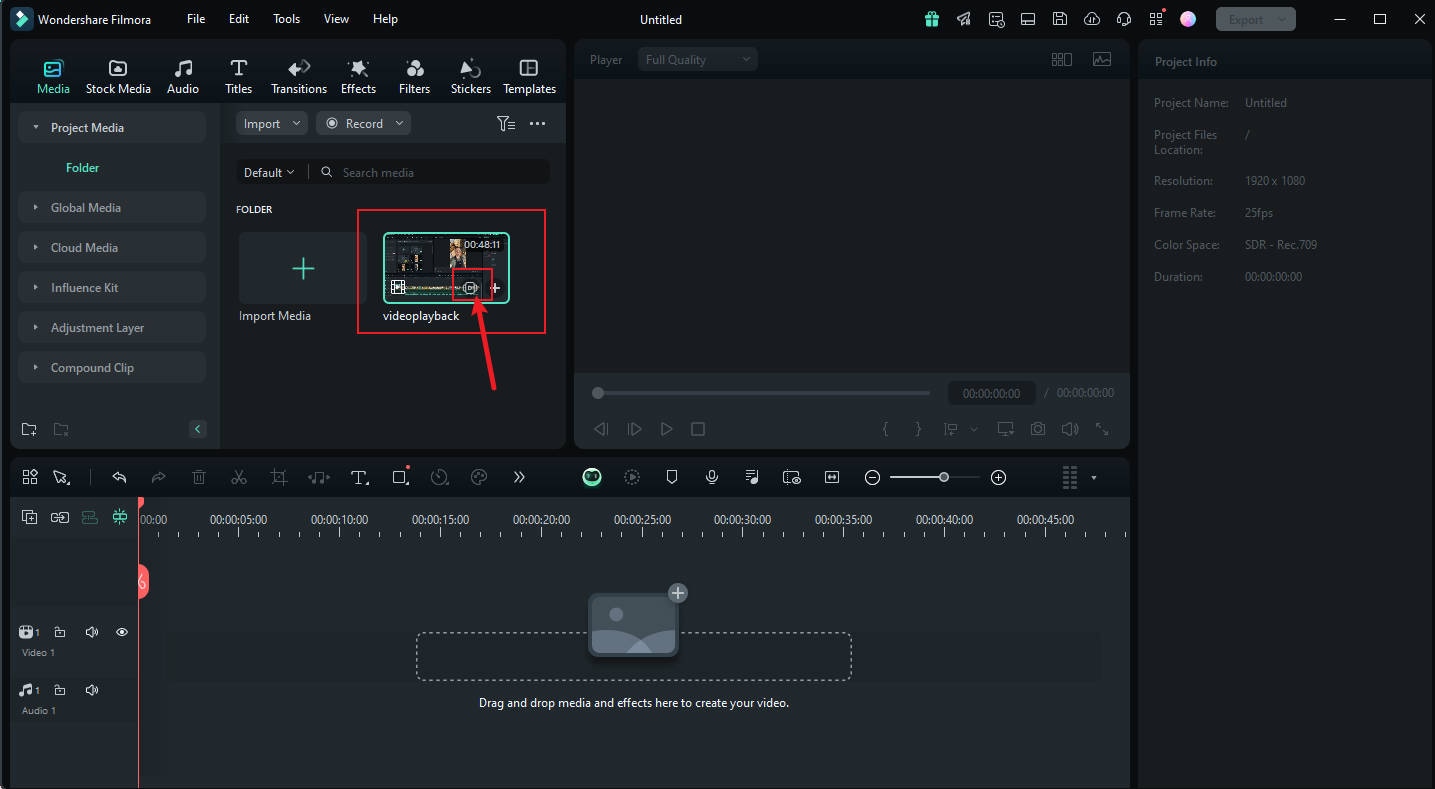
02 de 03 Selecione os clipes desejados
Na interface de resultados do corte inteligente, você encontrará opções como "Cena de destaque", "Cena de personagem" e "Objeto personalizado". Selecione os clipes que deseja utilizar clicando em "Adicionar" e, em seguida, escolha "Editar na linha do tempo principal" para efetuar ajustes adicionais.
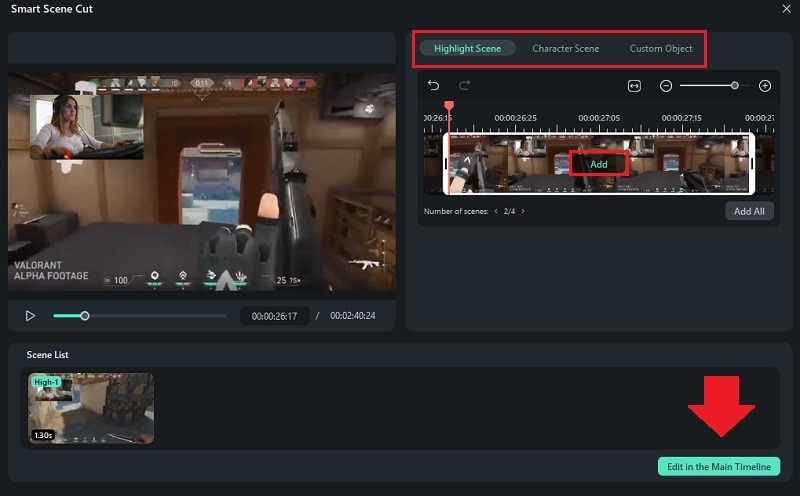
03 de 03 Personalize os segmentos de vídeo
Com os clipes selecionados na linha do tempo principal, você poderá personalizá-los conforme necessário. Ajuste a proporção da tela, adicione textos e insira efeitos sonoros para adaptar os clipes ao seu projeto.
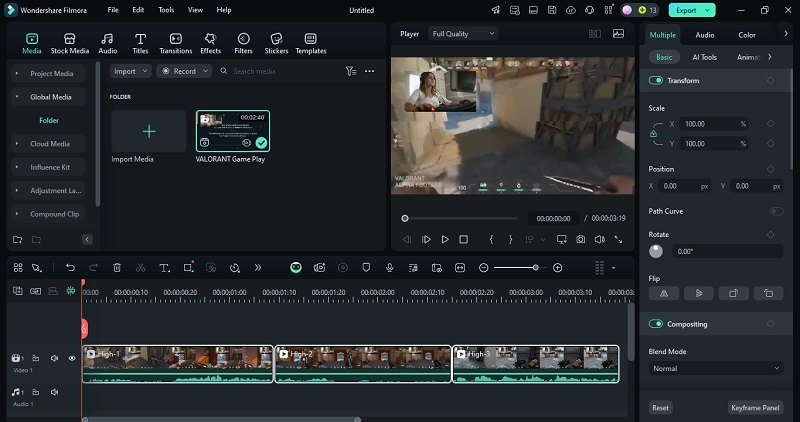
Método 2: Clipes curtos inteligentes
O recurso Clipes curtos inteligentes do Filmora é ideal para extrair automaticamente as partes mais dinâmicas do seu vídeo, perfeito para criar uploads menores e mais impactantes. Confira o passo a passo:
01 de 05 Acesse a ferramenta Clipes curtos inteligentes
Ao iniciar o Filmora, localize a seção "Caixa de ferramentas". Lá, você encontrará a opção Clipes curtos inteligentes.
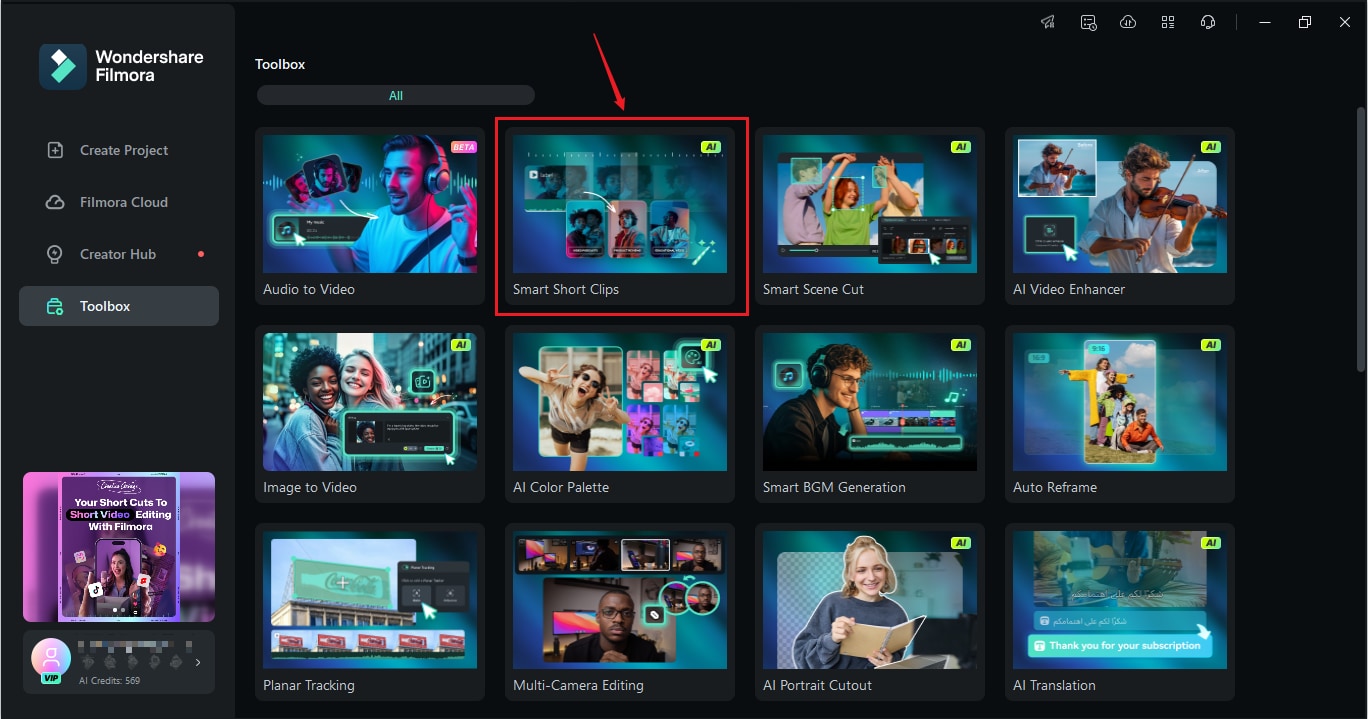
02 de 05 Adicione o vídeo
Para importar o vídeo que deseja editar, clique na área de importação ou simplesmente arraste e solte o arquivo na interface do programa.

03 de 05 Configure as definições
Após a importação, selecione o idioma do vídeo. Ajuste a duração e escolha temas que se adequem ao seu objetivo ou mantenha as configurações padrão.
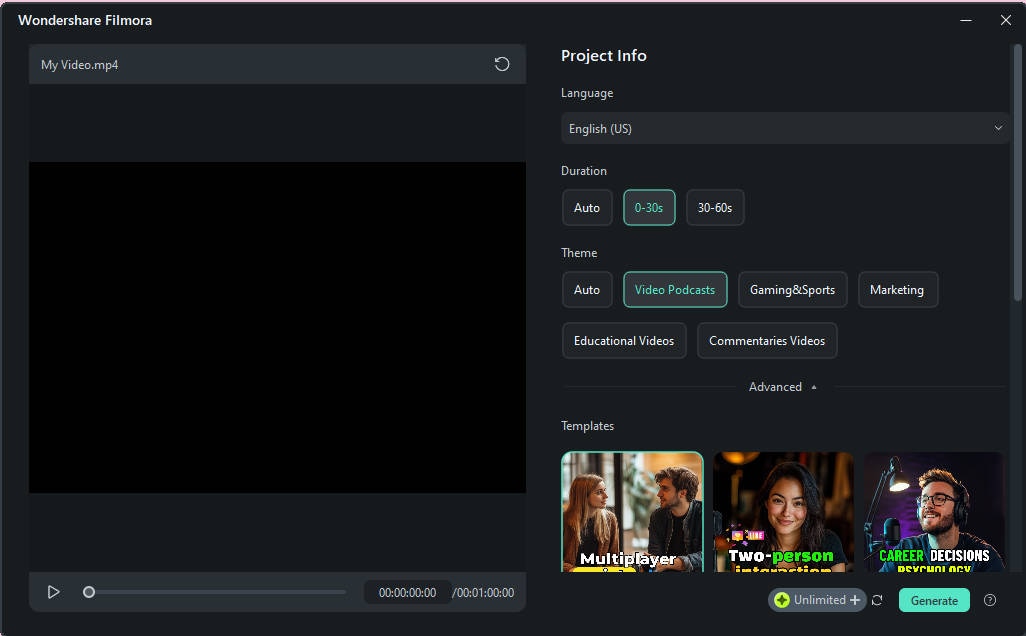
Nas configurações avançadas, defina a proporção de tela e ative a Geração de BGM inteligente para sincronização automática de música. Inclua palavras-chave no campo "Tópico principal" para orientar a inteligência artificial na criação de animações.
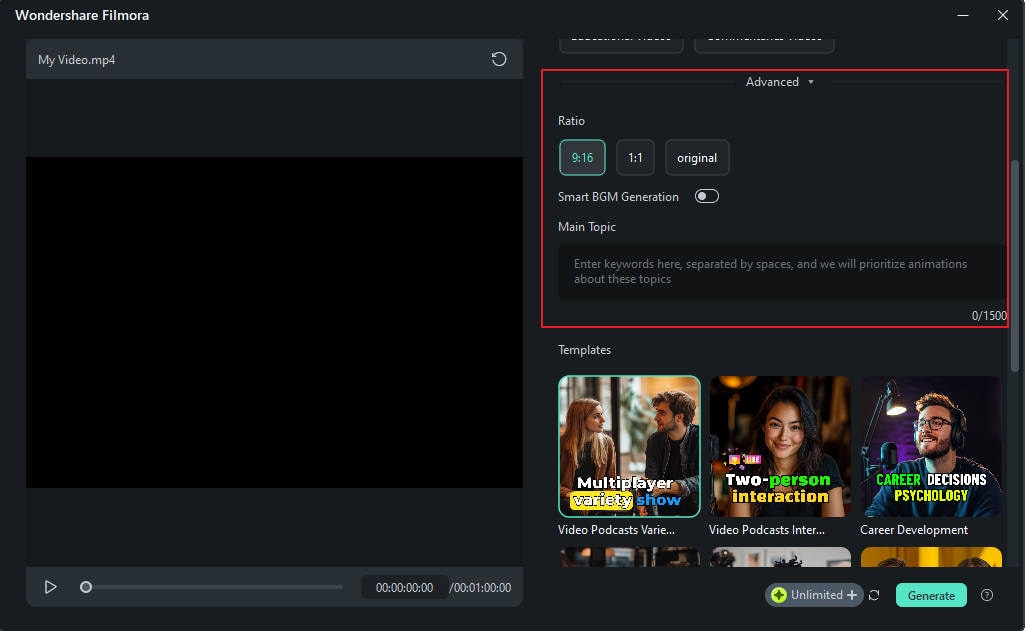
Explore os modelos disponíveis em diversos temas, selecione o mais adequado e clique em "Gerar" para prosseguir.
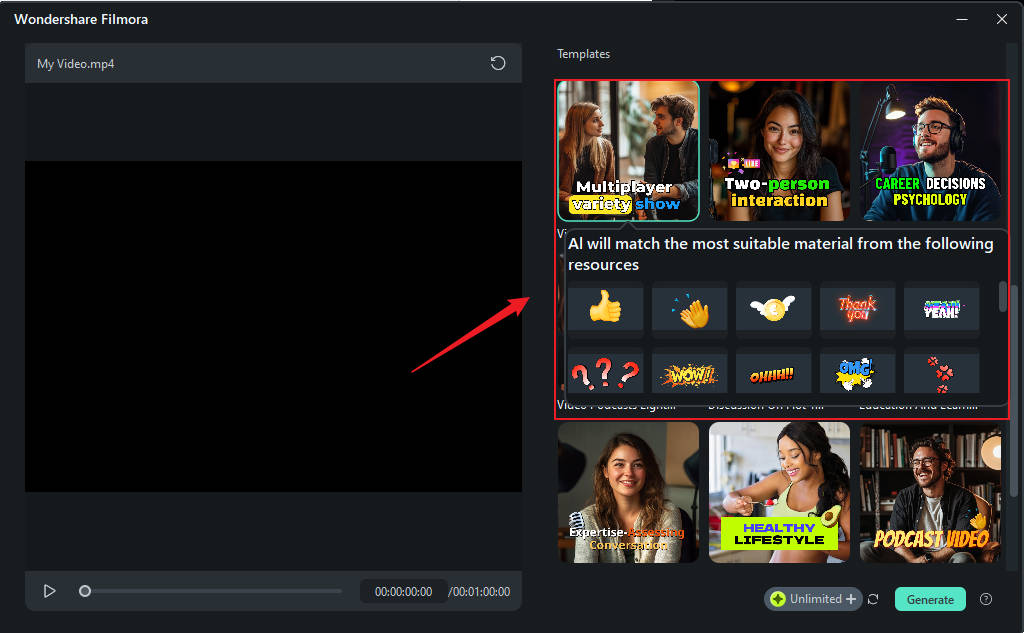
04 de 05 Escolha a versão editada
O Filmora apresentará diversas versões editadas do seu vídeo, cada uma formatada para diferentes plataformas. Selecione a versão ideal, aplique a "Aprimorador de voz com IA" para um áudio mais nítido e clique em "Editar" para personalizar ainda mais.
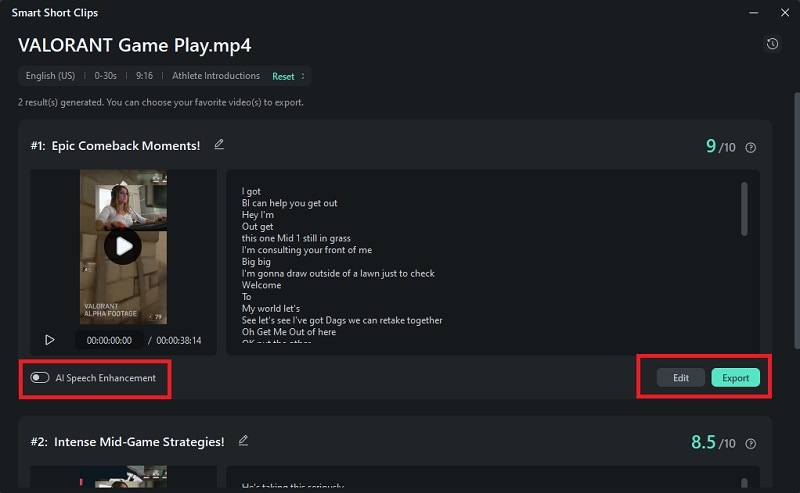
05 de 05 Finalize o vídeo
No painel de edição dos Clipes curtos inteligentes, você pode ajustar legendas, alterar a música de fundo, adicionar narrações, criar miniaturas e muito mais.
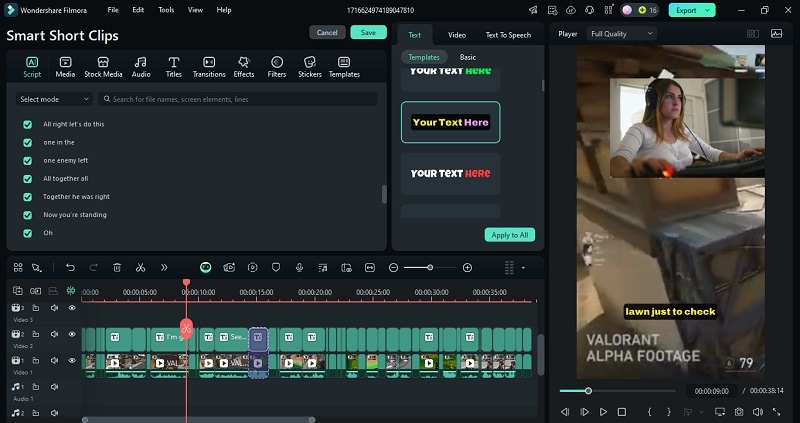
Seguindo estes passos, você estará no caminho certo para otimizar o envio de vídeos para o YouTube. Para um tutorial mais detalhado, assista a este vídeo no YouTube: Como usar os Clipes curtos inteligentes do Filmora.
Conclusão
A lentidão nos uploads pode ser um grande inconveniente. Ao compreender as causas mais comuns desse problema, como a qualidade da conexão de internet, e aplicar as dicas apresentadas, é possível otimizar significativamente o processo de envio de vídeos para o YouTube.
Além das estratégias para acelerar o upload, o Filmora oferece ferramentas como o Corte de cena inteligente, que facilita a divisão de vídeos longos, e os Clipes curtos inteligentes, ideal para destacar os melhores momentos do seu conteúdo.





